Kā samazināt lietotni Android: 3 labākie paņēmieni

Vai jums ir nepieciešams samazināt lietotni Android ierīcē? Izlasiet šo rakstu, lai uzzinātu, kā soli pa solim samazināt lietotni Android.
Kuram gan nepatīk spēlēt spēles, vai ne? Ja šīs jautrās spēles ir bezmaksas, vēl labāk. Pakalpojumā Google Play ir jautra un bezmaksas spēle, kuru varat izmēģināt, taču jums ir jāpārliecinās, vai izmantojat jaunāko lietotnes versiju.
Pārlūkā Chrome ir sava bezsaistes spēle Dino, kas noteikti ir izklaidējusi daudzus, līdz atgriezās interneta savienojums. Tā kā Google zina, ka laika gaitā lietotāji var kļūt ļoti satraukti un interneta savienojums neatgriežas, viņiem ir tādas spēles kā spēle Hot Air Balloon, lai tikmēr viņus izklaidētu.
Spēle, kas lēnām tiek izlaista, būs redzama tiem, kuri piekļūst pakalpojumam Google Play bez interneta savienojuma. Jūs redzēsit snaudošu satelītu un zem tā ziņojumu Jūs esat bezsaistē.
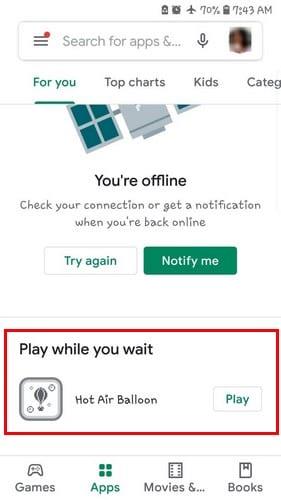 Zemāk ir iespēja mēģināt vēlreiz un paziņot man; jums vajadzētu redzēt iespēju platēt spēli Hot Air Balloon. Pieskarieties atskaņošanas pogai, lai sāktu spēli.
Zemāk ir iespēja mēģināt vēlreiz un paziņot man; jums vajadzētu redzēt iespēju platēt spēli Hot Air Balloon. Pieskarieties atskaņošanas pogai, lai sāktu spēli.
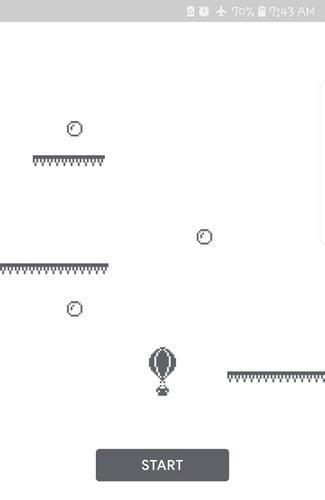 Kā redzat, šajā spēlē jūs neatradīsit labāko grafiku. Taču ar to pietiek, lai jūs izklaidētu pietiekami daudz laika, līdz atjaunojas interneta savienojums. Viss, kas jums jādara, ir mēģināt iegūt pēc iespējas vairāk burbuļu. Ja vēlaties palikt gaisā, noteikti izvairieties no visām šīm smailēm.
Kā redzat, šajā spēlē jūs neatradīsit labāko grafiku. Taču ar to pietiek, lai jūs izklaidētu pietiekami daudz laika, līdz atjaunojas interneta savienojums. Viss, kas jums jādara, ir mēģināt iegūt pēc iespējas vairāk burbuļu. Ja vēlaties palikt gaisā, noteikti izvairieties no visām šīm smailēm.
Uzmanieties no tādām lietām kā magnēti, jo tie būs noderīgi, lai piesaistītu burbuļus, lai jūs varētu vēl vairāk palielināt rezultātu. Pastāv arī īslaicīga vairāku krāsu neievainojamība. Tas ir viss, kas spēlē. Ja jūsu Android ierīcē ir spēles, kurām nav nepieciešams interneta savienojums, šī spēle var nebūt jūsu pirmā izvēle.
Bet, ja tā nav, ir labi zināt, ka jums nav jāgaida, līdz atjaunosies interneta savienojums, skatoties uz traipiem uz sienas.
Google Play Balloon spēle nav pati izklaidējošākā spēle, taču tā palīdzēs pavadīt laiku. Ir arī citas bezsaistes spēles, kuras piedāvā, piemēram, Chrome. Kurš no tiem ir tavs mīļākais? Zemāk esošajos komentāros dariet man zināmu, kuram no tiem dodat priekšroku.
Vai jums ir nepieciešams samazināt lietotni Android ierīcē? Izlasiet šo rakstu, lai uzzinātu, kā soli pa solim samazināt lietotni Android.
Izdzēst lietotņu lejupielādes vēsturi Google Play, lai sāktu no jauna. Šeit ir soli pa solim norādījumi iesācējiem.
Ir daudz lielisku lietotņu Google Play, tādēļ ir grūti neabunēt. Ar laiku šis saraksts aug, un jums būs nepieciešams pārvaldīt savus Google Play abonementus.
Skatiet mūsu Google Play pirkumu vēsturi, sekojot šīm iesācējiem draudzīgām darbībām, lai kontrolētu savu izdevumu lietotnēm.
Kad izdzēšat Android lejupielādes vēsturi, jūs palīdzat iegūt vairāk uzglabāšanas vietas un citas priekšrocības. Šeit ir soļi, ko sekot.
Kā Android ierīcei pievienot lietotnes no cita Google konta.
Pārskatiet lietotnes, kuras iegādājāties pakalpojumā Google Play, izmantojot savu Android ierīci vai datoru. Process aizņem mazāk nekā minūti.
Android lietotājiem Google Play veikals ir vienas pieturas aģentūra, kurā ir pieejams viss, kas mums varētu būt nepieciešams — no noderīgām lietotnēm līdz pilnīgi bezjēdzīgiem veidiem
Kad izmēģināsiet tumšo režīmu, ir maz ticams, ka atgriezīsities pie gaišās tēmas. Izmantojot tumšo režīmu, jūs samazinat acu nogurumu, un tas izskatās daudz labāk. The
Uzziniet, kā ievietot savu mūzikas bibliotēku Google Play vidē.
Ir pagājuši tie laiki, vismaz lielākoties, kad par lietotni maksājāt vienreiz un vairs par to nebija jāuztraucas. Daudzas lietojumprogrammas ir pārslēgtas
Dažas darbības, kas palīdzēs novērst neveiksmīgas lejupielādes kļūdas, mēģinot lejupielādēt lietotni, izmantojot pakalpojumu Google Play.
Novērsiet kļūdu 963, lejupielādējot lietotnes, izmantojot pakalpojumu Google Play.
Skatiet metodes, kuras varat mēģināt iegādāties lietotnes no citas valsts un nezaudēt savu naudu. Lūk, kā apiet Google Play ierobežojumus.
Uzziniet, kā saņemt atmaksu par pirkumiem lietotnē Google Play.
Izklaidējieties, spēlējot vienkāršu, taču jautru bezsaistes spēli pakalpojumā Google Play. Skatiet, kā piekļūt karstā gaisa balona spēlei.
Jūs nekad nevarat būt pārāk uzmanīgs, aizsargājot savus sensitīvos datus savā Android ierīcē. Tā kā Google vēlas palīdzēt saglabāt jūsu Android ierīci
Lūk, kas jums jāzina, lai pārvaldītu savus Google Play abonementus. Lūk, kā jūs varat atjaunot jebkuras lietotnes abonementu.
Jebkurā laikā varat atkārtoti lejupielādēt Android lietotnes, kuras esat iegādājies pakalpojumā Google Play, veicot šīs darbības.
Uzziniet, kā izkļūt no pakalpojuma Google Play iestrēgšanas sadaļā Gaida lejupielādi un neļaujot atjaunināt nevienu lietotni.
Pēc Android tālruņa saknes piekļuves iegūšanas jums ir pilnīga piekļuve sistēmai un varat palaist daudzu veidu lietotnes, kurām nepieciešama saknes piekļuve.
Android tālruņa pogas nav paredzētas tikai skaļuma regulēšanai vai ekrāna aktivizēšanai. Ar dažām vienkāršām izmaiņām tās var kļūt par īsinājumtaustiņiem ātrai fotoattēla uzņemšanai, dziesmu izlaišanai, lietotņu palaišanai vai pat ārkārtas funkciju aktivizēšanai.
Ja atstājāt klēpjdatoru darbā un jums steidzami jānosūta ziņojums priekšniekam, ko jums vajadzētu darīt? Izmantojiet savu viedtālruni. Vēl sarežģītāk — pārvērtiet savu tālruni par datoru, lai vieglāk veiktu vairākus uzdevumus vienlaikus.
Android 16 ir bloķēšanas ekrāna logrīki, lai jūs varētu mainīt bloķēšanas ekrānu pēc savas patikas, padarot bloķēšanas ekrānu daudz noderīgāku.
Android režīms “Attēls attēlā” palīdzēs samazināt video izmēru un skatīties to attēla attēlā režīmā, skatoties video citā saskarnē, lai jūs varētu darīt citas lietas.
Video rediģēšana operētājsistēmā Android kļūs vienkārša, pateicoties labākajām video rediģēšanas lietotnēm un programmatūrai, ko mēs uzskaitām šajā rakstā. Pārliecinieties, ka jums būs skaisti, maģiski un eleganti fotoattēli, ko kopīgot ar draugiem Facebook vai Instagram.
Android Debug Bridge (ADB) ir jaudīgs un daudzpusīgs rīks, kas ļauj veikt daudzas darbības, piemēram, atrast žurnālus, instalēt un atinstalēt lietotnes, pārsūtīt failus, root un flash pielāgotas ROM, kā arī izveidot ierīču dublējumkopijas.
Ar automātisko lietojumprogrammu klikšķināšanu. Jums nebūs daudz jādara, spēlējot spēles, izmantojot lietojumprogrammas vai veicot ierīcē pieejamos uzdevumus.
Lai gan nav brīnumlīdzekļa, nelielas izmaiņas ierīces uzlādes, lietošanas un glabāšanas veidā var būtiski palēnināt akumulatora nodilumu.
Tālrunis, ko daudzi cilvēki šobrīd iecienījuši, ir OnePlus 13, jo papildus izcilai aparatūrai tam ir arī funkcija, kas pastāv jau gadu desmitiem: infrasarkanais sensors (IR Blaster).



























